Bạn vừa nâng cấp lên windows 10? Bạn thấy máy chạy chậm hơn bình thường? Vậy thì hãy làm theo những thủ thuật sau đây để xem Windows 10 của bạn có chạy nhanh hơn không nhé!
Đầu tiên, một thủ thuật nhỏ để hạn chế bớt diện tích bị chiếm trên taskbar do thanh search mặc định của Windows 10. Theo kinh nghiệm của mình thì không phải máy nào nâng cấp lên nó cũng có thanh search đó luôn, nhưng đa số là có thanh search chiếm rất nhiều diện tích trên thanh taskbar. Bạn hãy quan sát hình bên dưới đây, thanh search này chiếm tới 1/2 thanh taskbar rồi.
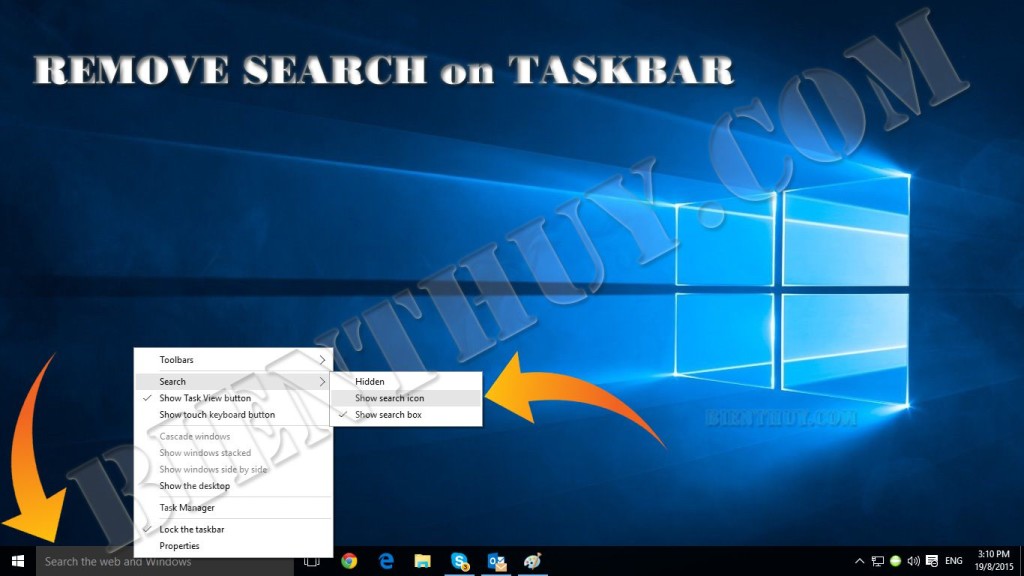
Như thế thanh taskbar của mình mất quá nhiều diện tích. Để chỉ hiện 1 cái icon search, khi nào cần search, ta nhấn vào icon đó để search, thay vì một thanh input quá dài trên taskbar, ta làm như sau:
Nhấn vào chỗ bất kỳ tên thanh taskbar, sau đó một list các menu sẽ hiện ra, ta chọn search, sau đó di chuột chọn tiếp “Show Search Icon”. Sau khi làm xong, mục search của ta thu gọn chỉ còn là icon search như hình bên dưới:
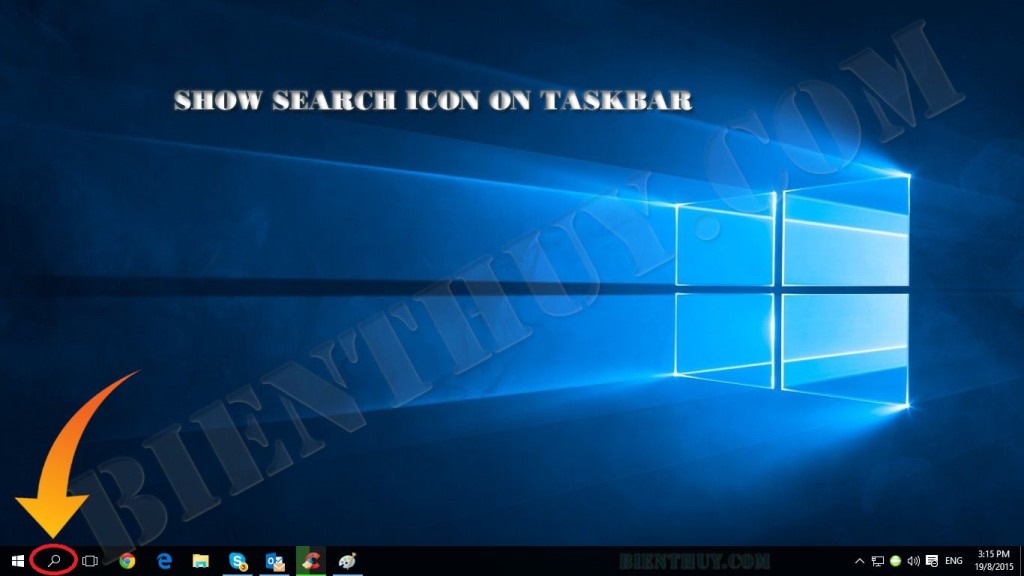
Remove Old Windows Installation files sau khi nâng cấp lên Windows 10:
Bài này Biên Thùy lại hướng dẫn bạn dùng CCleaner, một phần mềm dọn rác miễn phí và khá hữu dụng.
Bạn nào chưa biết cách dùng phần mềm này, có thể tham khảo loạt bài viết về CCleaner hoặc dọn rác máy tính với Ccleaner.
Bạn mở ổ cài Windows ra, sau khi nâng cấp lên thì bạn sẽ thấy trong ổ cài Windows của bạn sẽ có thêm 1 thư mục là Windows.old và một thư mục $Windows.~BT là tệp tin cài đặt Windows 10 được chứa trong đó. Đó là toàn bộ dữ liệu hệ điều hành cũ của bạn và bộ cài hệ điều hành mới.
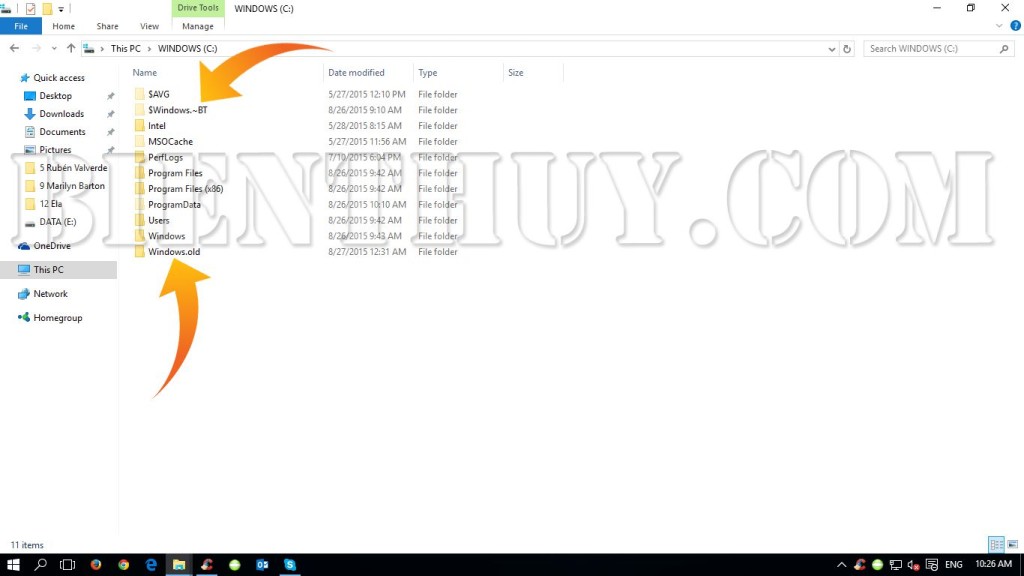
Và trên CCleaner cũng sẽ hiện lên lựa chọn Old Windows Installation trong mục Advanced như hình bên dưới.
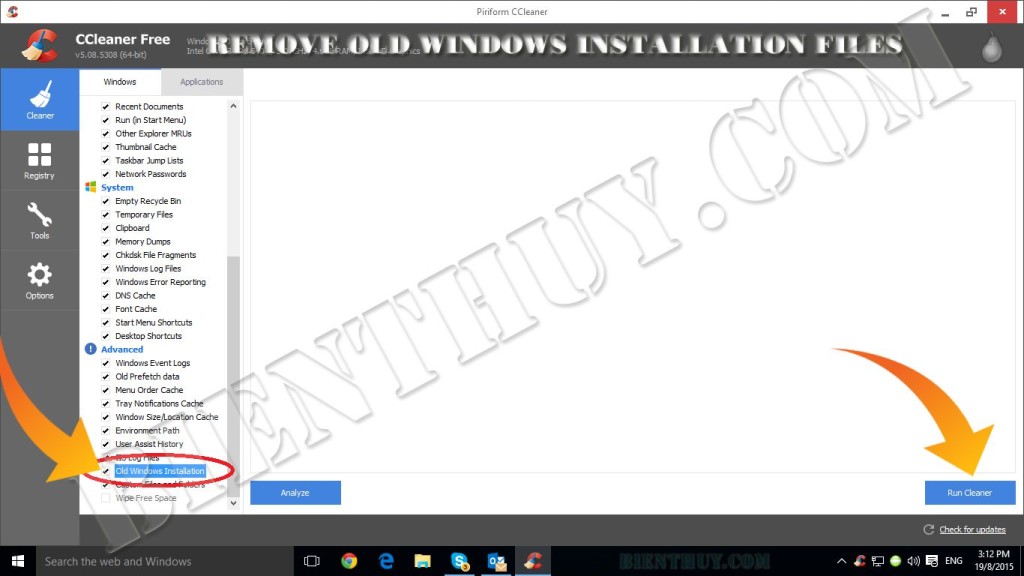
Bạn tích vào mục đó rồi nhấn Run Ccleaner. Việc chạy Ccleaner này sẽ tốn rất nhiều thời gian, bạn có thể dùng máy bình thường, không cần đóng các chương trình đang chạy như hướng dẫn trong loạt bài hướng dẫn CCleaner trước đây. Lưu ý, khi chạy đến phần remove Windows Installation files, mục chỉ bao nhiêu % đang chạy có khi nó đứng im cả tiếng đồng hồ. Đừng lo lắng, nó vẫn chạy bình thường nhưng mà do phải remove mấy GB (thường nếu Windows dùng lâu rồi có khi nó lên tới 20-30 GB đấy) nên nó chậm và hầu như cái % đó bạn thấy nó “dường như” không nhích lên thôi. Cứ kiên nhẫn chờ đợi, tùy thuộc vào cấu hình máy của bạn, việc đó sẽ có thể tốn khoảng 2-3 tiếng hoặc thậm chí có máy mình chạy từ 9h sáng tới 5h chiều nó mới chạy xong đó ![]()
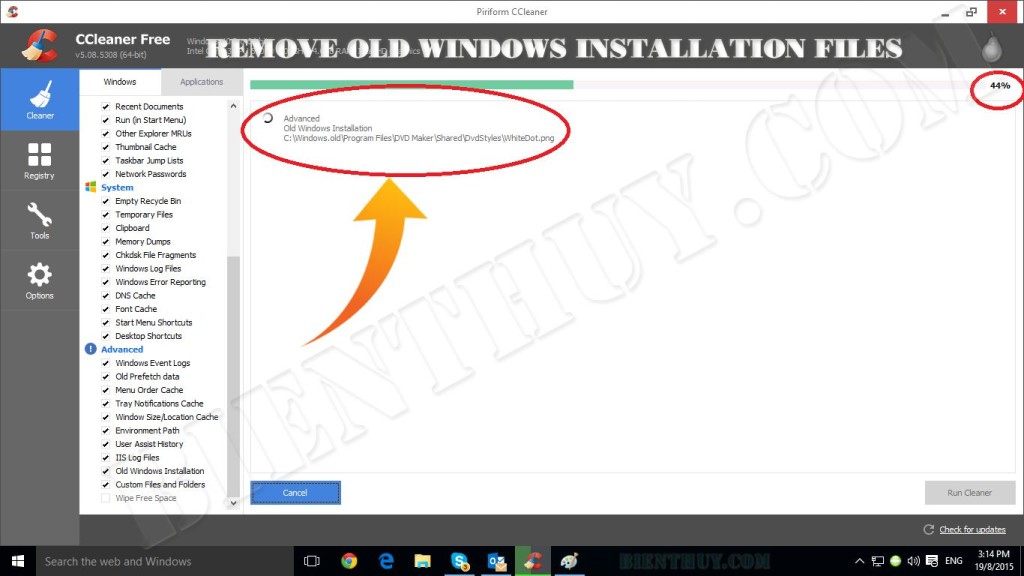
Sau khi làm xong tất cả, bạn khởi động lại máy, thử xem kết quả thế nào nhé :-p
